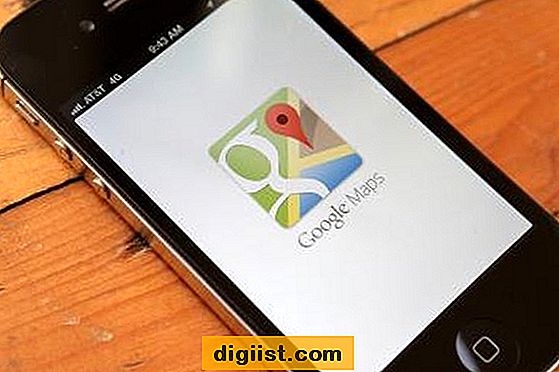Apakah Anda tidak dapat membuka Pusat Kontrol dari Layar Kunci iPhone Anda? Anda akan menemukan langkah-langkah di bawah ini untuk memperbaiki masalah Pusat Kontrol yang tidak berfungsi pada iPhone atau iPad.

Pusat Kontrol Tidak Bekerja di iPhone atau iPad
Control Center di iPhone atau iPad memudahkan Anda mengakses WiFi, Bluetooth, Jangan Ganggu, Kecerahan layar, volume, dan kontrol lainnya di satu lokasi.
Biasanya, menggesekkan layar iPhone atau iPad Anda harus segera membawa Anda ke Pusat Kontrol.
Namun, kadang-kadang Anda mungkin menemukan mustahil untuk membuka Pusat Kontrol dari layar Kunci, tidak peduli berapa kali Anda mencoba menggesek ke atas atau ke bawah pada layar iPhone Anda.
Untungnya, sangat mudah untuk memperbaiki masalah Pusat Kontrol yang tidak berfungsi pada iPhone atau iPad.
Langkah-langkah untuk Memperbaiki Pusat Kontrol Tidak Bekerja pada iPhone
Gerakan menggesek untuk mengungkapkan Pusat Kontrol dari Layar Kunci harus diaktifkan secara default di iPhone atau iPad Anda.
Karena, Anda tidak dapat mengakses Pusat Kontrol dari Layar Kunci, kemungkinan akses ke Pusat Kontrol dari Layar Kunci telah dinonaktifkan pada perangkat Anda.
1. Buka Pengaturan di iPhone atau iPad Anda
2. Pada layar pengaturan, gulir ke bawah dan ketuk pada Touch ID & Passcode.

3. Jika diminta, masukkan Kode Kunci Layar Anda pada layar berikutnya.

4. Pada layar Touch ID dan Passcode, gulir ke bawah ke bagian “Izinkan Akses Saat Terkunci” dan gerakkan sakelar di sebelah posisi Control Center ke ON.

5. Tutup layar Pengaturan dan mulai ulang iPhone Anda.
Sekarang, buka iPhone Anda dan coba akses Pusat Kontrol dengan menggesekkan pada layar Kunci iPhone Anda.
Catatan: Anda perlu menggesek dari atas, jika model iPhone tanpa tombol Beranda. Dalam hal iPhone X, Anda perlu menggeseknya dari sisi kanan takik.